Odinstalace nechtěných programů je jedním ze způsobů, jak urychlit operační systém Windows a uvolnit místo na disku. Uživatelé počítačů, kteří používali systém Windows Vista, Windows 7 nebo Windows 8 po dlouhou dobu před upgradem na systém Windows 10, mohou potřebovat poprvé pomoc při odinstalaci programů v systému Windows 10.
Následují tři způsoby, jak odinstalovat klasické stolní programy v systému Windows 10. První metodou je odinstalovat tradiční programy prostřednictvím nové aplikace Nastavení. Ve druhé metodě uvidíme, jak odinstalovat programy přes Control Panel.
Přeskočit na poslední metodu odinstalovat programy pomocí populární CCleaner.
Metoda 1 z 3
Odinstalujte klasické aplikace pomocí Nastavení.
Nové nastavení umožňuje uživatelům odinstalovat nejen aplikace nainstalované z úložiště Windows, ale také tradiční stolní programy. Zde je návod, jak program odinstalovat pomocí Nastavení.
Krok 1: Otevřete nabídku Start a poté kliknutím na ikonu Nastavení otevřete aplikaci Nastavení. Alternativně můžete použít logo Windows a klávesovou zkratku I (logo Windows + I) pro rychlé spuštění nastavení.

Krok 2: Klepněte na první ikonu označenou Systém .
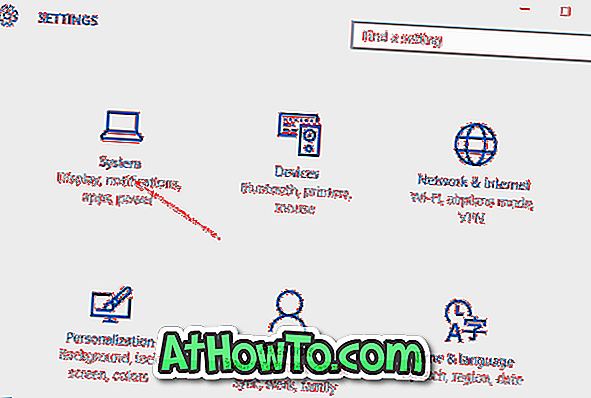
Krok 3: Klepnutím na položku Apps & features ( Všechny aplikace a funkce) zobrazíte všechny nainstalované aplikace z obchodu i tradiční programy pro stolní počítače.
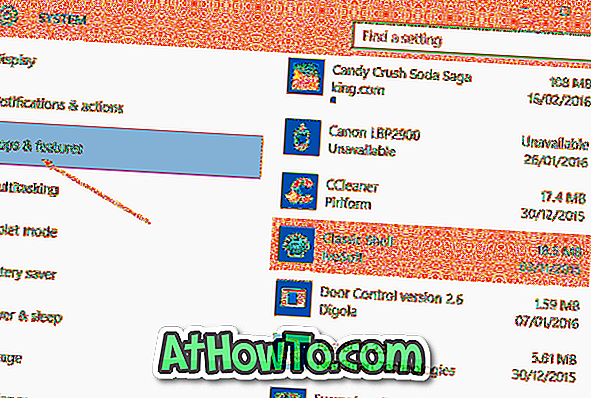
Krok 4: Klikněte na aplikaci, kterou chcete odebrat nebo odinstalovat, viz tlačítko Odinstalovat .
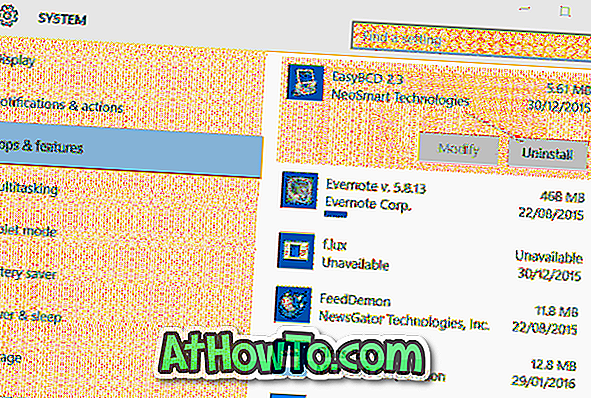
Krok 5: Nakonec klikněte na tlačítko Odinstalovat a zobrazí se dialog pro potvrzení. Chcete-li zahájit odebrání vybrané aplikace, klepněte znovu na tlačítko Odinstalovat .
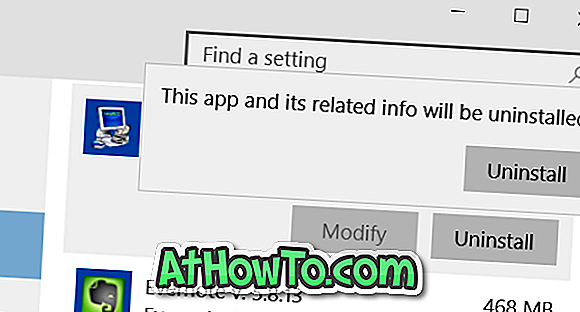
Metoda 2 z 3
Odinstalujte programy přes Ovládací panely
Ačkoliv výše uvedený způsob odinstalace programů přes aplikaci Nastavení je funkční bez jakýchkoli problémů, většina uživatelů upřednostňuje použití ovládacího panelu k odstranění tradičních desktopových programů. Kroky k odinstalaci programů prostřednictvím ovládacího panelu v systému Windows 10 jsou stejné jako v předchozích verzích systému Windows.
POZNÁMKA: Nelze odinstalovat aplikace nainstalované z Store přes Control Panel.
Krok 1: Otevřete Ovládací panely. Existuje mnoho způsobů, jak otevřít ovládací panel v systému Windows 10. Nejjednodušší způsob je zadat Ovládací panely v nabídce Start nebo do vyhledávacího pole na hlavním panelu a potom stiskněte klávesu Enter.
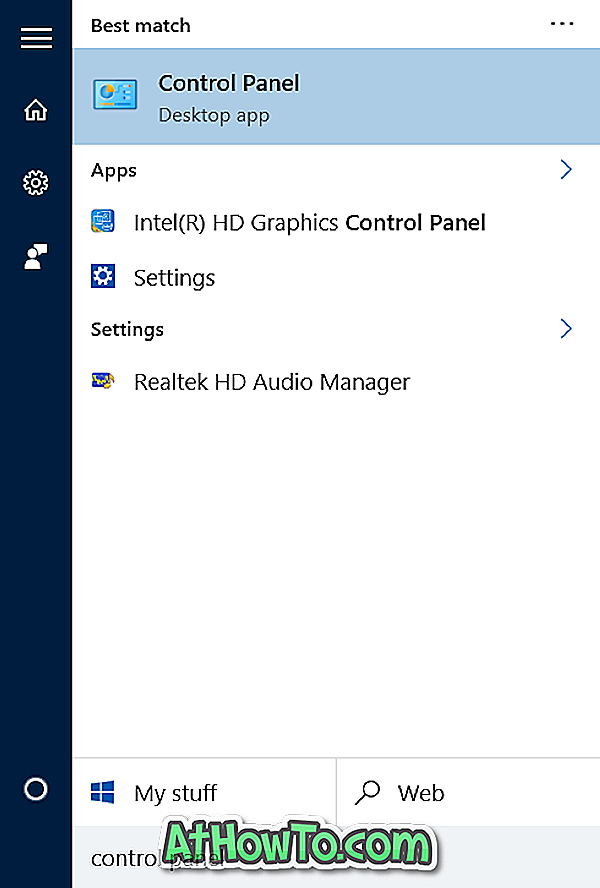
Pokud hledání nefunguje, klepněte pravým tlačítkem myši na tlačítko Start na hlavním panelu a otevřete uživatelské menu napájení a klepněte na položku Ovládací panely.
Krok 2: Po spuštění ovládacího panelu klepněte na tlačítko Odinstalovat program podle obrázku níže.
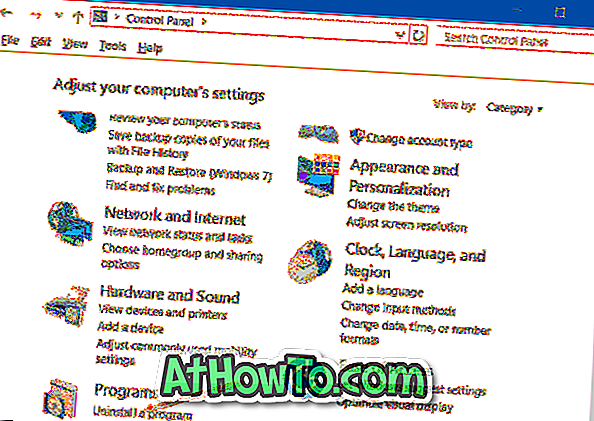
Pokud se ovládací panel zobrazuje s malými ikonami (viz obrázek níže), klepněte na položku Programy a funkce.
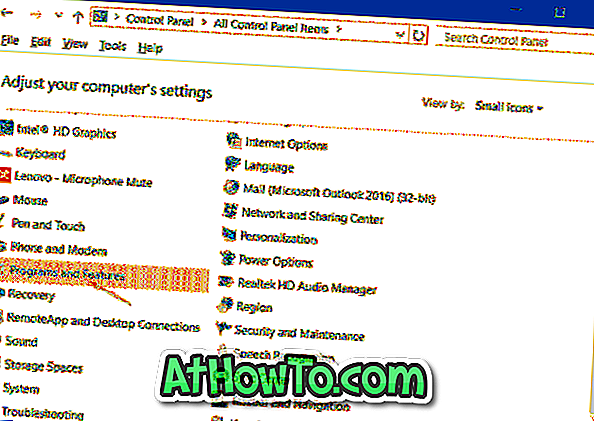
Krok 3: Klepněte pravým tlačítkem myši na program, který chcete odebrat z počítače se systémem Windows 10 a potom klepněte na tlačítko Odinstalovat.
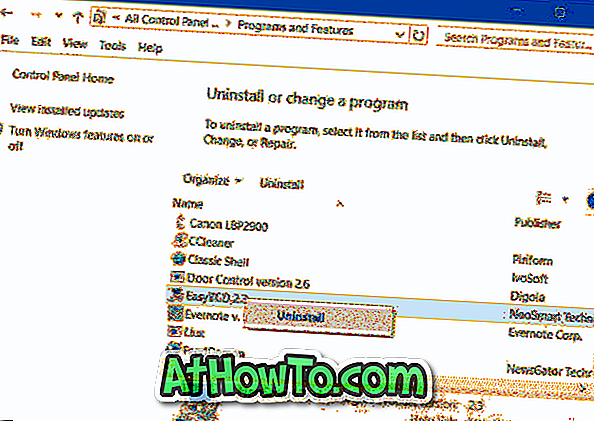
Pokud se zobrazí dialog pro potvrzení, klepněte na tlačítko Ano. Po odinstalaci mohou některé programy požádat o restart počítače. Pokud budete dotázáni, restartujte jedenkrát a dokončete odinstalování.
Metoda 3 z 3
Odinstalujte programy pomocí CCleaner
Někdy některé programy odmítají odinstalovat, když postupují podle výše uvedeného standardního postupu. V takovém případě musíte použít programy třetích stran, například CCleaner, abyste se programu zbavili.
Jak pravděpodobně víte, bezplatná verze CCleaner pro Windows 10 podporuje odinstalaci aplikací nainstalovaných z obchodu i tradičních desktopových programů. Vyplňte níže uvedené pokyny pro odstranění aplikací pro stolní počítače pomocí nástroje CCleaner.
Krok 1: Stáhněte a nainstalujte CCleaner, pokud již není nainstalován.
Krok 2: Spusťte CCleaner. Klepněte na položku Nástroje a potom klepněte na příkaz Odinstalovat a zobrazte všechny nainstalované programy a aplikace.
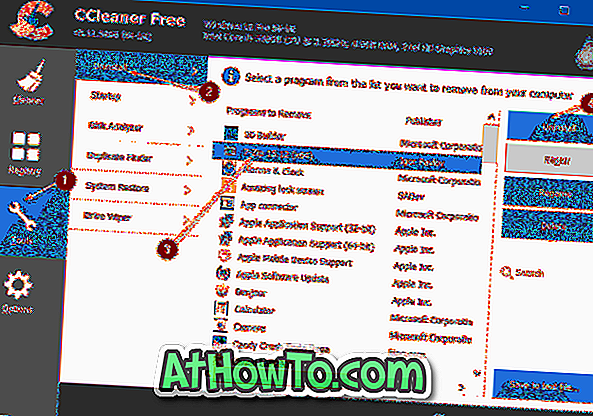
Krok 3: Klikněte na program, kterého se chcete zbavit, a poté klikněte na tlačítko Odinstalovat . Pokud se zobrazí dialog pro potvrzení, klepněte na tlačítko Ano.












![Postup: Instalace systému Windows 10 nebo Windows 7 z jednotky USB [Podrobný průvodce 100%]](https://athowto.com/img/windows-7-guides/507/how-install-windows-10.jpg)

